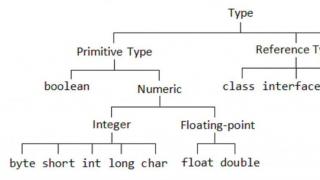Uită de Dropbox și Google Drive.
Tema stocării datelor în cloud a fost de interes pentru mulți utilizatori activi de computere și dispozitive mobile în ultimii ani. Fiecare dintre noi are conturi în Dropbox, Google Drive, Cloud Mail.ru, Yandex Diskşi o serie de facilităţi de depozitare similare.
În timp ce dezvoltatorii de servicii se luptă între ei, nu ne oferă , vă sugerez să vă organizați propriul cloud și să uitați de alte alternative.
De ce am nevoie de propriul meu cloud?

A avea propriul tău spațiu de stocare în cloud are o serie de avantaje și doar câteva dezavantaje cu care poți trăi. În primul rând, despre avantajele acestei soluții:
- fără planuri tarifare, limite sau plăți;
- transferați orice fișiere între dispozitive și transmiteți în flux vizualizarea datelor pe orice dispozitiv;
- niciun fișier nu va fi încărcat pe servere terțe;
- puteți crea link-uri pentru acces limitat la fișiere (oferiți acces temporar sau permiteți doar citire);
- Este minunat să menționezi într-o conversație cu prietenii că ai propriul tău spațiu de stocare în cloud.
Puteți uita de serviciile existente și nu mai invitați prieteni noi atunci când rămâneți fără spațiu liber în Dropbox sau Yandex Drive. Desigur, propriul tău cloud are o serie de limitări în comparație cu soluțiile populare:
- Nu se va putea transfera date între aplicații (unele programe și jocuri au suport pentru cloud-uri populare; nu va fi posibil să „atașăm” cloud-ul nostru acolo);
- va trebui să păstrați computerul server pornit pentru a accesa datele din cloud.
După cum puteți vedea, dezavantajele soluției nu sunt atât de semnificative, vă puteți crea propriul cloud în scopuri personale, iar dacă aveți nevoie să faceți schimb de date între aplicații de pe iPhone sau să aveți acces constant la anumite date, un cont existent în același Dropbox sau Google Drive va fi întotdeauna la îndemână.
De ce am nevoie pentru a-mi crea propriul cloud?

- orice computer care va actiona ca server;
- cont în serviciul Tonido;
- 5 minute de timp liber.
Pentru mulți, nevoia unui computer server permanent poate fi o problemă. Orice Mac sau PC staționar care acționează ca un server media în apartament sau care poate fi pur și simplu pornit în mod regulat va fi bine.
Puteți folosi și un laptop, dar atunci când lucrați departe de o priză, va trebui să opriți serverul cloud pentru a economisi energia bateriei și traficul de rețea. În acest timp, nu veți putea vizualiza date de pe alte dispozitive.
Sunt gata, ce ar trebui să fac?

Mai întâi, accesați site-ul web al serviciului Tonido și descărcați o aplicație gratuită pentru sistemul dvs. de operare (selectați secțiunea cu programe server). Există versiuni pentru OS X, WindowsȘi Linux.
După instalarea programului, vom fi transferați automat pe site-ul web al serviciului, ne vom înregistra și ne vom crea contul. Procedura este complet gratuită și nu va dura mai mult de un minut. În acest proces, vom veni cu o adresă web permanentă pentru stocarea noastră (va acționa ca logare) și o parolă pentru autorizare. 
Un pas important este selectarea folderelor accesibile extern. Dacă omiteți acest pas, atunci când vă conectați de pe alt dispozitiv, veți putea vizualiza și edita absolut orice fișiere de pe computerul server.
În orice moment prin interfața web din secțiune Diverse puteți adăuga sau elimina foldere vizibile în cloud. 
Cum să folosești cloud-ul acum?
Când configurarea este completă, puteți încerca să accesați datele de pe orice alt dispozitiv, există mai multe opțiuni pentru aceasta:
- pur și simplu vă puteți conecta la contul dvs. printr-un browser și accesați fișierele;
- pentru dispozitivele mobile puteți descărca o aplicație gratuită (există versiuni pentru iOS, Android, Windows PhoneȘi Sistemul de operare BlackBerry);
- Este posibil să instalați un program client pentru computerul dvs.
Ce capabilități are cloud-ul meu?
Posibilitățile unui cont Tonido gratuit sunt aproape nesfârșite. Puteți vizualiza întreaga listă pe o pagină specială. Pentru uz personal, acest lucru este mai mult decât suficient pentru majoritatea dintre noi. Clienții corporativi pot obține un alt întreg, dar vor trebui să plătească pentru asta.


Prin aplicația mobilă pe iPhone și iPad puteți:
- încărcați orice fișier de pe sau pe computer;
- vizionați filme sau seriale TV fără să le descărcați pe dispozitiv;
- ascultați o colecție de muzică transformând aplicația client într-un player cloud;
- salvați orice date pentru a lucra cu ele offline.
Clienții pentru sistemele de operare desktop au capacități similare și nu sunt în niciun fel inferiori soluțiilor din serviciile cloud. Puteți configura sincronizarea constantă pentru a avea copii ale tuturor fișierelor partajate.
Cum se face acces limitat pentru anumiți utilizatori?
Mențiune specială merită regimul de acces limitat. Pentru a acorda cuiva dreptul de a vedea anumite date, accesați interfața web. Aici deschidem oricare dintre folderele disponibile și facem clic pe pictograma cheie.


Selectați o secțiune un folder partajatși deschis Opțiuni avansate.
Serviciul Mail.Ru oferă utilizatorilor săi stocare proprietară în cloud, unde puteți încărca gratuit orice fișiere individuale de până la 2 GB și un volum total de până la 8 GB. Cum se creează și se conectează acest „Cloud”? Să ne dăm seama.
Absolut orice utilizator care are măcar o cutie poștală poate folosi stocarea de date online din Mail.Ru, nu neapărat de la @mail.ru. Cu planul gratuit, puteți profita de 8 GB de spațiu și puteți accesa fișiere de pe orice dispozitiv.
Metodele discutate mai jos sunt independente unele de altele - puteți crea un nor folosind oricare dintre opțiunile descrise mai jos.
Metoda 1: versiunea web
Pentru a crea o versiune web „Cloud”, nici măcar nu trebuie să aveți o cutie poștală de domeniu @mail.ru- vă puteți autentifica cu e-mailul altor servicii, de exemplu, @yandex.ru sau @gmail.com.
Dacă intenționați să instalați un program pentru lucrul cu cloud-ul pe computer pe lângă versiunea web, utilizați numai e-mailul @mail.ru. În caz contrar, pur și simplu nu vă veți putea conecta la versiunea pentru PC a Cloud cu e-mail de la alte servicii. În plus, nu este necesar să utilizați site-ul - puteți accesa imediat Metoda 2, puteți descărca programul și vă puteți conecta prin intermediul acestuia. Dacă utilizați doar versiunea web, vă puteți conecta la e-mail din orice e-mail.
Ei bine, dacă nu aveți încă un e-mail sau doriți să creați o nouă cutie poștală, parcurgeți procedura de înregistrare pentru serviciu folosind instrucțiunile noastre de mai jos.
Ca atare, nu există nicio creare de stocare personală în cloud - utilizatorul trebuie doar să meargă la secțiunea corespunzătoare, să accepte termenii acordului de licență și să înceapă să folosească serviciul.

Metoda 2: program PC
Pentru utilizatorii activi care trebuie să își acceseze în mod constant fișierele din Cloud, se recomandă instalarea aplicației desktop. Mail.Ru vă oferă să profitați de o oportunitate convenabilă - conectați-vă spațiul de stocare în cloud, astfel încât să apară în lista de dispozitive împreună cu hard disk-urile fizice.
În plus, aplicația funcționează cu fișiere de diferite formate: prin deschiderea programului „Disc-O”, veți putea să editați documente, să salvați prezentări în, să lucrați și să salvați toate rezultatele și evoluțiile direct în stocarea online.
O altă caracteristică a aplicației este că acceptă conectarea la alte conturi (aka Google One) și va funcționa cu alte nori populare în viitor. Prin intermediul acestuia vă puteți înregistra prin poștă.
- Urmați linkul de mai sus, găsiți butonul „Descărcați pentru Windows”(sau chiar sub link „Descărcați pentru MacOS”) și faceți clic pe el. Vă rugăm să rețineți că fereastra browserului trebuie să fie maximizată la ecran complet - dacă este mică, site-ul percepe acest lucru ca vizualizare a paginii de pe un dispozitiv mobil și oferă să vă conectați de pe un computer.
- Rulați programul de instalare. Inițial, instalatorul vă va cere să acceptați termenii acordului. Bifați caseta și faceți clic pe "Mai departe".
- Vor apărea două sarcini suplimentare care sunt active implicit. Dacă nu aveți nevoie de o comandă rapidă pe desktop și de rulare automată cu Windows, debifați casetele. Clic "Mai departe".
- Se vor afișa un rezumat și o notificare că instalarea este gata. Clic "Instalare". În timpul procedurii, poate apărea o fereastră care vă cere să faceți modificări la computer. De acord făcând clic "Da".
- La sfârșitul instalării, vi se va cere să reporniți computerul. Selectați opțiunea dorită și faceți clic "Complet".
- După repornirea sistemului, deschideți programul instalat.

Vi se va solicita să selectați unitatea la care doriți să vă conectați. Treceți cu mouse-ul peste el și va apărea un buton albastru "Adăuga". Apasa pe el.
- Se va deschide o fereastră de autorizare. Introduceți numele de utilizator și parola de la @mail.ru(citiți mai multe despre suportul pentru conturile de e-mail ale altor servicii de e-mail la începutul acestui articol) și faceți clic "A conecta".
- După autorizarea cu succes, va apărea o fereastră de informații. Aici vei vedea procentul de spațiu liber, e-mailul prin care s-a făcut conexiunea și litera de unitate alocată acestui spațiu de stocare.

Aici puteți adăuga un alt disc și puteți face setări folosind butonul roată.
- În același timp, o fereastră de explorare a sistemului se va deschide în paralel cu fișierele stocate în Cloud. Dacă nu ați adăugat încă nimic, fișierele standard vor fi afișate, arătând exemple despre cum și ce poate fi stocat aici. Le puteți șterge în siguranță, eliberând astfel aproximativ 500 MB de spațiu.









„Norul” însuși va fi localizat în "Calculator", împreună cu alte media, de unde îl puteți accesa.

Cu toate acestea, dacă finalizați procesul (închideți programul instalat), unitatea va dispărea din această listă.
Metoda 3: Aplicația mobilă „Cloud Mail.Ru”
Destul de des, accesul la fișiere și documente este necesar de pe un dispozitiv mobil. Puteți instala aplicația pentru un smartphone/tabletă pe Android/iOS și puteți lucra cu economii la un moment convenabil. Nu uitați că unele extensii de fișiere ar putea să nu fie acceptate de dispozitivul dvs. mobil, așa că pentru a le vizualiza va trebui să instalați aplicații speciale, de exemplu, arhive sau playere avansate.

Am analizat 3 moduri de a crea Mail.Ru Cloud. Le poți folosi selectiv sau pe toate deodată - totul depinde de nivelul tău de activitate.
Recent, nu numai computerele, ci și tehnologiile mobile s-au dezvoltat rapid. În acest sens, problema stocării în siguranță a unor volume relativ mari de informații a devenit foarte acută. Și tocmai în acest scop multe corporații IT oferă utilizatorilor oricărui tip de dispozitiv utilizarea așa-numitelor servicii cloud. Cum să utilizați cloud-ul și serviciile care sunt incluse în kitul de bază al oricărui dezvoltator vor fi acum discutate.
Ce este stocarea în cloud?
Mai întâi, să definim ce fel de serviciu este acesta. În linii mari, aceasta este stocarea fișierelor sub formă de spațiu pe disc alocat pentru o companie care furnizează astfel de servicii.
Cu alte cuvinte, într-un sens, poate fi numit un fel de unitate flash virtuală pe care este plasată o anumită cantitate de date. Cu toate acestea, dacă trebuie să purtați în mod constant un dispozitiv USB cu dvs. pentru a accesa informațiile descărcate, atunci un astfel de serviciu (de exemplu, cloud Mail.Ru sau serviciul Google corespunzător) poate fi accesat atât de pe un computer, cât și de pe un dispozitiv mobil. Adică, fișierele sunt sincronizate chiar în cloud și le puteți vizualiza sau descărca pur și simplu introducând datele de înregistrare (deși în unele cazuri acest lucru nu este necesar).
S-au scris deja destul de multe despre cum să folosești cloud-ul. Acum să acordăm atenție unor puncte principale și, de asemenea, să luăm în considerare cele mai simple principii ale utilizării sale, explicând situația în detaliu.
Cele mai populare servicii
Este de la sine înțeles că inițial, pentru a utiliza astfel de depozite, trebuie să vă decideți asupra unui furnizor de servicii, adică să alegeți cel mai potrivit serviciu pentru dvs.

Astăzi puteți găsi o mulțime de astfel de servicii. Cele mai populare sunt următoarele:
- Dropbox.
- SkyDrive.
- Cloud Mail.Ru.
- „Yandex.Disk”.
- Google Drive (Google Disk).
- Apple iCloud și iCloud Drive.
- OneDrive etc.
Înainte de a ne da seama cum să folosim fiecare tip de cloud, trebuie remarcat faptul că aceste servicii sunt oarecum inegale în comparație între ele. Cert este că unele depozite pot fi accesate exclusiv de pe un terminal de computer, în timp ce altele necesită sincronizarea atât a computerelor, cât și a dispozitivelor mobile. Uneori este posibil să aveți nevoie de o aplicație specializată care să joace rolul unui fel de dirijor, uneori este suficient doar un browser de internet.
Același lucru este valabil și pentru spațiul de disc alocat liber pentru stocarea fișierelor, precum și pentru plata pentru spațiu suplimentar pe un server la distanță. În orice caz, majoritatea serviciilor sunt foarte asemănătoare între ele.
La ce ar trebui să fii atent înainte de a începe munca?
Acum să ne uităm la câteva puncte importante, fără de care utilizarea serviciilor cloud este exclusă.

Primul și cel mai important lucru este preînregistrarea și, în unele cazuri, este absolut neimportant dacă se va face prin internet folosind un browser obișnuit sau un computer special sau o aplicație mobilă. Întregul proces durează câteva minute.
Dispozitivele mobile cu sisteme de operare instalate diferă favorabil de sistemele staționare. Cert este că atunci când îl porniți pentru prima dată, pentru a accesa unele funcții avansate sau magazine precum AppStore sau Google Play (Play Market), sistemul vă solicită inițial să vă creați un cont (adresă de email înregistrată și parolă). În același timp, smartphone-ul sau tableta dvs. are deja o aplicație preinstalată pentru lucrul cu serviciile cloud. Pentru comoditate, puteți instala omologii lor desktop pe un computer sau laptop (deși accesul poate fi obținut și prin intermediul unui browser).
Spațiu alocat pe disc
Un alt punct important este cantitatea de spațiu pe disc pe care utilizatorul o primește inițial în versiunea gratuită. De regulă, volumul pe diferite servicii variază de la 5 la 50 GB. Dacă acest lucru nu este suficient, va trebui să măriți capacitatea de stocare și să plătiți o anumită sumă pentru aceasta, care include costul achiziționării mai multor volum și întreținere pentru o anumită perioadă de utilizare, care, apropo, poate varia și el.
Principii generale
În ceea ce privește modul de utilizare a cloud-ului în sensul cel mai larg, totul este destul de simplu. După înregistrare, utilizatorul trebuie doar să adauge foldere și fișiere, contacte și multe altele la stocare.

Totodată, în secțiunea de setări, poate adăuga prieteni care, ca și el, vor încărca fișiere pe server sau le vor edita (cel mai simplu exemplu este Dropbox). Adesea, utilizatorii noi își pot folosi propriile parole pentru a se conecta la sistem.
Dar iată ce este interesant. Când instalați un program special pe computer, accesarea fișierelor din cloud este mult mai rapidă decât atunci când lansați același browser de internet. Același lucru se poate spune despre sincronizare. Este suficient să plasați fișierele în folderul aplicației, iar sincronizarea se va efectua instantaneu pentru toți utilizatorii care au drepturi de acces la serviciu. Să ne uităm la cele mai populare facilități de depozitare.
Cloud Mail.Ru
Așadar, așa cum am menționat mai sus, va trebui mai întâi să creați un cont de e-mail, după ce ați introdus serviciul cloud va fi afișat în panoul din partea de sus în fila proiecte. Acesta este norul Mile. Cum să-l folosească? La fel de ușor ca o plăcintă.

Inițial, sunt oferite 25 GB de spațiu pe disc. realizat folosind butonul corespunzător, care poate fi folosit pentru a adăuga mai multe obiecte simultan. Limitarea se referă doar la dimensiunea fișierului încărcat - nu trebuie să depășească 2 GB. Înainte de a începe descărcarea, puteți utiliza funcții suplimentare, de exemplu, creați, după care puteți muta și șterge fișiere la fel de ușor. Vă rugăm să rețineți: nu are un „Coș de gunoi”, ca în același serviciu Yandex, deci nu va fi posibilă restaurarea informațiilor șterse.
Funcția de creare, vizualizare sau editare a fișierelor poate fi foarte utilă. Să presupunem că avem un document Word (sau este creat direct în depozit). Schimbarea acestuia direct în cloud poate fi la fel de ușoară ca și cum utilizatorul ar lansa editorul pe un computer. La terminarea lucrărilor, salvăm modificările, după care sincronizarea are loc din nou.
Yandex cloud: cum se utilizează?
Cu serviciul Yandex, în principiu, lucrurile sunt aproape identice. Setul funcțional, în general, nu diferă mult.

Dar dezvoltatorii acestui serviciu au crezut că utilizatorul ar putea șterge fișierele complet accidental. Aici vine în ajutor așa-numitul „Coș de gunoi”, în care informațiile sunt plasate atunci când sunt șterse. Funcționează ca un serviciu de calculator standard. Adevărat, instrumentele de recuperare a datelor nu sunt aplicabile în cazul în care au fost deja șterse din Coșul de reciclare. Cu toate acestea, funcția este foarte utilă.
Stocare Google Drive
Acum să trecem la un alt serviciu puternic numit Google Cloud. Cum se utilizează Google Drive? Nu există diferențe fundamentale față de alte servicii. Dar aici accesul poate fi obținut atât de pe un dispozitiv mobil (serviciu încorporat), cât și folosind un utilitar instalat pe un computer (ca să nu mai vorbim de autentificare prin intermediul unui browser de internet). Cu un telefon sau o tabletă totul este simplu, să ne uităm la programul de calculator.

Presupunem că contul a fost deja creat. După activare, utilizatorul primește 5 GB de stocare. O creștere la 25 GB va costa aproximativ 2,5 USD. Instalăm aplicația pe computer, după care pe Desktop apare folderul de servicii (este afișat și în Explorer).
După cum este deja clar, plasați fișierele în acest director și sincronizarea va avea loc. În timpul funcționării, programul „se blochează” în tava de sistem ca o pictogramă. Făcând clic dreapta se deschide un meniu suplimentar în care puteți vizualiza spațiul disponibil pentru descărcarea fișierelor, puteți face setări personalizate, extinde spațiul de stocare, închideți etc.
Un punct este de remarcat mai ales aici. După cum se dovedește, copierea fișierelor în folderul programului de pe computer și apoi descărcarea lor din cloud pe dispozitivul mobil se dovedește a fi mult mai rapidă decât conectarea gadgetului la computer și apoi copierea lor folosind Windows.
Servicii iCloud și iCloud Drive
În cele din urmă, să vedem cum să folosiți cloud-ul Apple. Există două servicii (iCloud și iCloud Drive) care sunt preinstalate pe iPhone sau iPad în conformitate cu versiunea sistemului de operare instalată pe dispozitiv. În esență, iCloud Drive este o versiune actualizată a iCloud și pentru ca acesta să funcționeze corect, ar trebui să țin cont de faptul că gadgetul mobil trebuie să îndeplinească cerințele tehnice declarate: iOS 8 pe dispozitivul propriu-zis. Computer - cu Windows 7 sau o versiune ulterioară cu extensia iCloud pentru Windows sau un terminal de computer cu Mac OS X 10.10 sau OS X Yosemite.

Inițial, după conectarea la serviciu, dosarele create implicit vor fi afișate acolo. Numărul acestora poate varia în funcție de setările computerului și ale clientului de pe dispozitivul mobil. Cum să folosești cloud-ul pe iPhone? În principiu, nu este nimic supranatural în asta. Este suficient să lansați aplicația pe gadget (comutați glisorul de lansare în starea pornit) și să vă conectați folosind contul dvs. Este o altă problemă când se presupune că intrarea este de la un computer. Aici va trebui să utilizați meniul de setări al programului însuși și să selectați activați acolo.
Un alt dezavantaj este viteza de sincronizare destul de scăzută (aceasta este recunoscută de toată lumea). Și încă un moment, cel mai neplăcut. Dacă treceți de la iCloud la iCloud Drive fără a actualiza toate dispozitivele la configurația necesară, datele din vechiul cloud pur și simplu nu vor fi accesibile, așa că fiți vigilenți.
Concluzie
Acesta este pe scurt tot ceea ce se referă la întrebarea cum să utilizați aplicația sau serviciile Cloud cu același nume. Desigur, aici nu sunt luate în considerare toate posibilitățile unor astfel de servicii, ci, ca să spunem așa, doar principiile generale (de bază) ale muncii. Cu toate acestea, chiar și cu astfel de cunoștințe minime, orice utilizator nou înregistrat va putea efectua operațiuni de bază în 5-10 minute.
Utilizatorii și companiile vor continua să se îndepărteze de serverele voluminoase și costisitoare și vor alege în schimb cloud-ul pentru stocarea fișierelor. Având în vedere varietatea de opțiuni de depozitare disponibile, ar trebui să alegeți cu atenție.
Lifehacker sugerează să acordați atenție serviciilor care oferă spațiu liber maxim, cu protecție fiabilă a datelor și servicii de înaltă calitate. Prețurile afișate sunt doar pentru planurile de început.
- Preț: 2 GB gratuit, 1 TB pentru 8,25 USD pe lună. Abonamentul standard Dropbox Business costă 12,50 USD pe lună per utilizator.
- Aplicatii:
- Suport în limba rusă: Există.
Inițial, acest gigant de stocare în cloud vă oferă acces doar la 2 GB de spațiu liber. Dar poate fi extins cu ușurință la 16 GB: doar conectați conturile de pe rețelele de socializare și oferiți un link de recomandare mai multor prieteni.
Un abonament Dropbox Business vă permite să utilizați contul dvs. corporativ pentru colaborare și, de asemenea, vă oferă spațiu nelimitat pentru contul personal. În plus, aveți o serie de funcții avansate, cum ar fi recuperarea fișierelor și personalizarea nivelurilor de acces.

- Preț: 15 GB gratuit, 100 GB pentru 139 de ruble pe lună.
- Aplicatii: Windows, macOS, iOS, Android.
- Suport în limba rusă: Există.
Una dintre cele mai evidente opțiuni pentru proprietarii de dispozitive Android, deoarece aplicația este instalată nativ pe smartphone-uri și tablete bazate pe sistemul de operare Google. Cu toate acestea, datorită cantității considerabile de stocare gratuită, serviciul poate fi atractiv și pentru proprietarii altor dispozitive.
Printre dezavantaje este că interfața versiunii de browser nu este cea mai simplă. Dar utilizatorii de Windows și macOS pot descărca o aplicație mult mai convenabilă.
3. Mega

- Preț: 50 GB gratuit, 200 GB pentru 4,99 euro pe lună.
- Aplicatii:
- Suport în limba rusă: Există.
Un alt serviciu cu un plan generos gratuit și o interfață drag-and-drop. Mega are o aplicație mobilă convenabilă pentru descărcarea fișierelor, precum și clienți desktop pentru sincronizarea acestora.
Potrivit companiei, toate datele sunt criptate pe dispozitivul dvs. înainte de a ajunge pe servere. Codul sursă al clientului Mega este disponibil pe GitHub și poate fi revizuit de orice expert. Prin urmare, afirmația inspiră încredere.

- Preț: 10 GB gratuit, încă 10 GB pentru 30 de ruble pe lună.
- Aplicatii: Windows, macOS, Linux, iOS, Android, LG Smart TV.
- Suport în limba rusă: Există.
Cloud-ul de la Yandex funcționează rapid și stabil și dobândește în mod constant noi funcții. Serviciul are o viteză mare de sincronizare. Capacitățile platformei sunt integrate în unele aplicații terțe.
În ciuda prezenței clienților pentru toate platformele desktop și mobile populare, interfața de browser Yandex.Disk este, de asemenea, foarte practică. Serviciul are, de asemenea, oportunități foarte bune de a extinde spațiul prin parteneriate cu companii. De exemplu, dacă ești moscovit și folosești planul tarifar OnLime de la Rostelecom, atunci capacitatea discului crește cu 100 GB.

- Preț: 5 GB gratuit, 50 GB pentru 140 de ruble pe lună, 1 TB pentru 269 sau 339 de ruble atunci când vă înscrieți pentru un abonament personal sau de familie la Office 365, respectiv.
- Aplicatii: Windows, macOS, iOS, Android, Windows Phone, Xbox.
- Suport în limba rusă: Există.
Fostul SkyDrive este integrat în Windows 10 File Explorer standard. Nu este nevoie să descărcați o aplicație - totul este deja descărcat pentru dvs.
Aplicația Foto încorporată a sistemului de operare poate folosi OneDrive pentru a vă sincroniza toate fotografiile între dispozitive.
Când instalați un client pentru macOS, ar trebui să luați în considerare nu cele mai pozitive recenzii despre acesta.
Pe lângă planurile de preț obișnuite, Microsoft are Office 365 Personal și Office 365 Home. Ambele abonamente includ 1 TB de stocare în cloud, versiuni complete de aplicații Office pentru Windows și macOS și o serie de alte beneficii. A doua opțiune oferă 1 TB la cinci utilizatori simultan.

- Preț: 8 GB gratuit, 64 GB pentru 69 de ruble pe lună.
- Aplicatii: Windows, macOS, Linux, iOS, Android, Windows Phone.
- Suport în limba rusă: Există.
Cel mai apropiat analog al Yandex.Disk în ceea ce privește funcțiile disponibile, interfața versiunii web și platformele acceptate. Pierde în fața principalului său concurent din cauza programului său extins de recomandare. Printre avantaje se numără o cantitate mai mare de spațiu de stocare gratuit.
Printre altele, serviciul are un instrument pentru crearea și salvarea rapidă a capturilor de ecran în cloud.

- Preț: 5 GB gratuit, 50 GB pentru 59 de ruble pe lună.
- Aplicatii: Windows.
- Suport în limba rusă: Există.
Este posibil ca 5 GB de spațiu liber să nu fie suficient, dar iCloud este cel mai convenabil mod de a face copii de rezervă pentru fotografiile de pe iPhone.
Serviciul este integrat în programul Finder pe macOS - desktop-ul tuturor MacBook-urilor. Documentele create prin suita de birou iWork sunt, de asemenea, salvate în iCloud și pot fi sincronizate între dispozitive. Platforma are și un client oficial pentru Windows, cu ajutorul căruia poți păstra fișierele de pe computer la zi.
8.Cutie

- Preț: 10 GB gratuit, 100 GB pentru 8 euro pe lună. Abonamentul Business costă 12 euro pe lună.
- Aplicatii: Windows, macOS, iOS, Android.
- Suport în limba rusă: Există.
Platforma a câștigat rapid popularitate și este susținută de o serie de servicii de lucru populare, cum ar fi Google Docs și Office 365. Clienții desktop Box vă permit nu numai să sincronizați, ci și să editați fișiere.
Compania promovează activ abonamentele de afaceri. Este cel care apare în centrul ecranului când dai clic pe butonul de înregistrare. Acest plan vă oferă acces la funcții avansate de colaborare și la spațiu nelimitat în cloud.

- Preț: Configurare și utilizare gratuite, prețurile spațiului variază în funcție de furnizorul de găzduire. Nextcloud Box costă 70 de euro.
- Aplicatii: Windows, macOS, Linux, iOS, Android.
- Suport în limba rusă: Nu.
Compania în sine nu este un furnizor de stocare în cloud, dar oferă software gratuit pentru configurarea cloud-ului pe propriul server. Principalul avantaj al acestei opțiuni este viteza. De asemenea, puteți activa criptarea și nu vă faceți griji cu privire la părăsirea fișierelor din rețeaua dvs. de domiciliu.
Dacă nu aveți experiență în configurarea serverelor, puteți cumpăra o opțiune preconfigurată - Nextcloud Box. În interiorul dispozitivului există un hard disk de 1 TB. Se conectează cu ușurință la un computer ieftin cu o singură placă. Adevărat, pentru a pune mâna pe un mini-server, va trebui să utilizați serviciile unor companii terțe: nu există livrare directă către Rusia și țările CSI.

- Preț: 2 GB gratuit, 250 GB pentru 9 USD pe lună.
- Aplicatii: Windows, macOS, Linux, iOS, Android.
- Suport în limba rusă: Nu.
O altă platformă în limba engleză care a funcționat de mult timp sub un protocol de cunoștințe zero. S-a sugerat că compania interacționează cu datele utilizatorilor fără a-și dezvălui în niciun fel conținutul. Recent, s-a dovedit că există câteva avertismente aici, iar SpiderOak și-a abandonat principala caracteristică. Dar acest lucru nu ne-a împiedicat să ne străduim să furnizăm fișiere.
Depozitul are clienți pentru toate platformele desktop și mobile populare. Puteți utiliza clientul web, dar pentru susținătorii confidențialității aceasta este opțiunea cel mai puțin preferată, deoarece oferă parola dumneavoastră angajaților SpiderOak.

- Preț: 5 GB gratuit, 2 TB pentru 52,12 USD pe an cu ofertă specială, apoi 69,5 USD.
- Aplicatii: Windows, macOS, Linux, iOS, Android, Windows Phone.
- Suport în limba rusă: Nu.
Produsul acceptă sincronizarea constantă a tuturor fișierelor dvs. - chiar și a celor stocate pe unități de rețea. Interfața web vă permite să partajați date prin e-mail, Facebook și Twitter.
Avantajul IDrive este că fișierele șterse de pe computer din cloud nu dispar automat. Compania are și un serviciu numit IDrive Express: dacă îți pierzi toate datele, îți vor livra un hard disk pentru o recuperare rapidă.

- Preț: 10 GB gratuit, 500 GB pentru 3,99 USD pe lună, prețul de criptare pCloud Crypto: 3,99 USD pe lună.
- Aplicatii: Windows, macOS, Linux, iOS, Android.
- Suport în limba rusă: Există.
Serviciul are restricții privind viteza de descărcare a fișierelor, dar nu există nicio limită pentru dimensiunea acestora. Stocarea poate fi folosită de pe orice platformă - printr-o aplicație sau site web.
Compania este înregistrată în Elveția, o țară cunoscută pentru legile sale stricte de confidențialitate. Pentru o sumă suplimentară, puteți utiliza serviciul pCloud Crypto pentru a cripta fișierele individuale.
Cloud Mail.Ru oferă utilizatorilor săi stocare convenabilă în cloud, care funcționează pentru diferite platforme. Dar utilizatorii începători pot întâmpina anumite dificultăți în a cunoaște serviciul și utilizarea corectă a acestuia. În acest articol ne vom uita la principalele capabilități ale Cloud-ului de la Mail.Ru.
Serviciul oferă tuturor utilizatorilor săi 8 GB de stocare în cloud gratuit, cu posibilitatea de a extinde spațiul disponibil prin planuri tarifare plătite. Vă puteți accesa fișierele în orice moment: printr-un browser sau un program de pe computer care funcționează ca un hard disk.
De fapt, nu trebuie să creați un „Cloud” - trebuie doar să vă conectați la el pentru prima dată (autentificare), după care îl puteți utiliza imediat.
V-am spus deja cum să vă conectați la „Cloud” printr-un browser, software de pe un computer sau smartphone. În articolul de mai jos veți găsi instrucțiuni detaliate și veți afla nuanțele utilizării fiecărei metode.
Versiunea web a Cloud Mail.Ru
Funcția principală a acestui serviciu este stocarea fișierelor. Nu există restricții privind formatele pentru utilizator, dar există o interdicție privind descărcarea unui fișier mai mare de 2 GB. Prin urmare, dacă doriți să încărcați fișiere mari, fie împărțiți-le în mai multe părți, fie arhivați-le cu un grad ridicat de compresie.

Vezi fisierele
Descărcările cu cele mai populare extensii pot fi vizualizate direct în browser. Acest lucru este foarte convenabil deoarece elimină necesitatea de a descărca obiectul pe computer. Formatele video, foto, audio și documente acceptate sunt lansate prin interfața proprie a Mail.Ru.


Făcând clic pe butonul de serviciu, veți vedea o listă cu toate fișierele stocate pe disc, iar făcând clic pe oricare dintre ele, puteți trece rapid la vizualizarea acestuia.

Este ușor să răsfoiți fișierele în ordine, fără a părăsi interfața de vizualizare folosind săgețile corespunzătoare stânga/dreapta.

Descărcarea fișierelor
Orice fișier de pe disc poate fi descărcat pe computer. Acesta este disponibil nu numai prin modul de vizualizare a fișierelor, ci și din folderul partajat.
Treceți cursorul peste fișierul dorit cu cursorul mouse-ului și faceți clic "Descarca". În apropiere îi vei vedea imediat greutatea.

Mai multe fișiere pot fi descărcate în același timp, selectându-le mai întâi cu bifă și apoi făcând clic pe butonul "Descarca" pe panoul superior.

Crearea folderelor
Pentru a naviga cu ușurință și a găsi rapid descărcările de care aveți nevoie din lista generală, le puteți sorta în dosare. Creați unul sau mai multe foldere tematice combinând orice fișiere în funcție de criteriile de care aveți nevoie.

Crearea documentelor de birou
O caracteristică utilă și convenabilă a Cloud-ului este crearea de documente de birou. Utilizatorul poate crea un document text (DOCX), un tabel (XLS) și o prezentare (PPT).

Obținerea unui link către un fișier/dosar

Se va deschide o fereastră de setări. Aici puteți seta parametrii de acces și confidențialitate (1), puteți copia linkul (2) și îl puteți trimite rapid prin poștă sau pe o rețea de socializare (3). „Eliminați linkul”(4) înseamnă că legătura actuală nu va mai fi disponibilă. Relevant dacă doriți să blocați accesul la întregul fișier.

Creați o distribuire
Pentru ca documentele dintr-un singur cloud să poată fi folosite de mai multe persoane simultan, de exemplu, rudele, colegii de clasă sau colegii de serviciu, configurați partajarea acestuia. Îl puteți face disponibil în două moduri:
- Acces prin link- o varianta rapida si comoda, dar nu cea mai sigura. Nu este recomandat să îl utilizați pentru a oferi acces la editare sau chiar la vizualizarea fișierelor importante și personale.
- Acces prin email- utilizatorii pe care îi invitați să vizualizeze și să editeze vor primi un mesaj corespunzător prin e-mail și un link către folderul în sine. Pentru fiecare participant, puteți configura drepturi de acces personale - doar vizionarea sau editarea conținutului.
Procesul de configurare în sine arată astfel:

Programul pentru computer Disk-O
Aplicația este concepută pentru a accesa Mail.Ru Cloud prin exploratorul de sistem standard. Pentru a lucra cu acesta, nu trebuie să deschideți un browser - vizualizarea fișierelor și lucrul cu ele se realizează prin programe care acceptă anumite extensii.
În articolul despre crearea unui nor, linkul către care se află la începutul articolului, ne-am uitat și la metoda de autorizare în acest program. Când lansați Disk-O și după conectare, cloud-ul va fi emulat ca un hard disk. Cu toate acestea, este afișat doar în momentul lansării software-ului - dacă ieși din aplicație, discul conectat va dispărea.

Puteți conecta simultan mai multe stocări cloud prin program.
Adăugarea la pornire
Pentru a face ca programul să ruleze împreună cu sistemul de operare și să se conecteze ca disc, adăugați-l la pornire. Pentru aceasta:

Acum discul va fi întotdeauna printre celelalte din folder "Calculator" la pornirea calculatorului.
Când ieși din program, acesta va dispărea din listă.
Configurare disc
Discul are puține setări, dar unii le pot considera utile.

După modificarea parametrilor, programul se va reporni singur.
Vizualizarea și editarea fișierelor
Toate fișierele stocate pe disc pot fi deschise pentru vizualizare și modificare în programe care corespund extensiei lor.

Prin urmare, dacă orice fișier nu poate fi deschis, va trebui să instalați software-ul corespunzător. Pe site-ul nostru veți găsi articole dedicate alegerii aplicațiilor pentru anumite .
Toate modificările pe care le faceți fișierelor sunt sincronizate și actualizate instantaneu în cloud. Nu opriți PC-ul/programul până când nu este încărcat în cloud (în timpul sincronizării, pictograma aplicației din tavă se rotește). Vă rugăm să rețineți fișierele cu două puncte (:) în nume nu sunt sincronizate!
Puteți încărca fișiere în Cloud adăugându-le într-un folder de pe computer. Acest lucru se poate face în moduri obișnuite:

Obținerea unui link către un fișier
Puteți partaja rapid fișiere și foldere de pe disc primind un link. Pentru a face acest lucru, faceți clic dreapta pe fișier și selectați din meniul contextual „Disk-O: copiați linkul public”.

Informațiile despre aceasta vor apărea ca o notificare pop-up în tavă.

Aici se termină principalele capabilități ale versiunii web și ale programului de calculator. Este de remarcat faptul că Mail.Ru își dezvoltă în mod activ propriul spațiu de stocare în cloud, așa că ar trebui să ne așteptăm la noi caracteristici și funcții pentru ambele platforme în viitor.